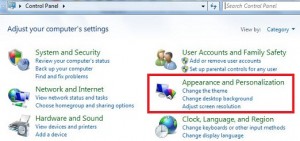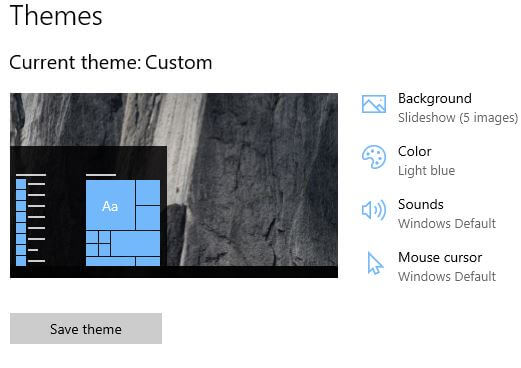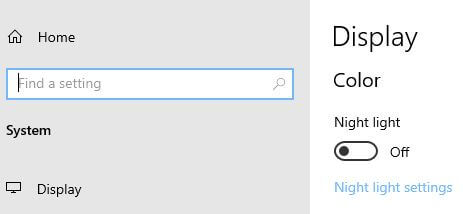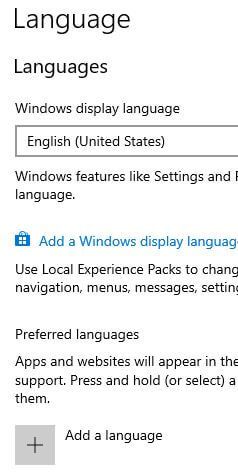विंडोज 10 डिस्प्ले सेटिंग्स कैसे बदलें
विंडोज 10 प्रदर्शन सेटिंग्स को अनुकूलित करना चाहते हैं?यहां विंडोज 10 डिस्प्ले सेटिंग्स को बदलने का तरीका बताया गया है। यह अनुकूलित प्रदर्शन सेटिंग्स विंडोज 10 पीसी में स्क्रीन रिज़ॉल्यूशन, स्केल और लेआउट, नाइट लाइट, विंडोज एचडी रंग, स्क्रीन ओरिएंटेशन और डुअल मॉनिटर सेटअप विंडोज 10 पीसी शामिल हैं।
करने के दो तरीके हैं प्रदर्शन सेटिंग्स समायोजित करें विंडोज 10 पीसी या लैपटॉप पर।आप डिफॉल्ट सेटिंग्स विंडोज 10 को कभी भी डिफॉल्ट में बदल सकते हैं। विंडोज 10 पीसी में टेक्स्ट और ऐप्स का आकार भी बदलें। विंडोज 10 डिस्प्ले सेटिंग्स को बदलने के लिए नीचे दी गई स्टेप बाई स्टेप प्रक्रिया का पालन करें।
आप इसे पसंद कर सकते हैं:
विंडोज 10 लॉक स्क्रीन वॉलपेपर कैसे बदलें
विंडोज 10 में नेटफ्लिक्स फिल्में और टीवी शो कैसे डाउनलोड करें
विंडोज 10 पीसी में पृष्ठभूमि वॉलपेपर कैसे बदलें
विंडोज 10 डिस्प्ले सेटिंग्स कैसे बदलें

विंडोज 10 पीसी या लैपटॉप डिवाइसों में डिस्प्ले सेटिंग्स बदलने के लिए दो अलग-अलग तरीके देखें।
1सेंट विधि: विंडोज 10 लैपटॉप में प्रदर्शन सेटिंग्स समायोजित करें
चरण 1: दाएँ क्लिक करें आपके विंडोज 10 डिस्प्ले पर
चरण 2: नल टोटी प्रदर्शन सेटिंग्स
आप नीचे दी गई डिस्प्ले सेटिंग देख सकते हैं। विंडो 10. अब विंडोज 10 पर डिस्प्ले सेटिंग्स एडजस्ट करें, जो आप नीचे दिए गए डिस्प्ले सेटिंग्स से चाहते हैं।
रात का चिराग़

डिफ़ॉल्ट रूप से विंडोज 10 पर नाइट लाइट बंद कर दियापीसी। यह रात का हल्का या नीला प्रकाश फिल्टर विंडोज 10 फीचर रात में गर्म रंगों को प्रदर्शित करके आंखों के तनाव को कम करने के लिए उपयोगी है। आप विंडोज 10 पीसी या लैपटॉप डिवाइस में स्वचालित रूप से नाइट लाइट को स्वचालित रूप से सक्षम करने के लिए समय निर्धारित कर सकते हैं।
विंडोज आइकन> सेटिंग्स गियर आइकन> सिस्टम> डिस्प्ले> नाइट लाइट
अपने डेस्कटॉप डिवाइस में कभी भी विंडोज 10 में नाइट लाइट सेटिंग्स बदलें।
विंडोज एचडी रंग सेटिंग्स
विंडोज 10 में एचडीआर और डब्ल्यूसीजी वीडियो, गेम और ऐप्स में एक उज्जवल, अधिक जीवंत तस्वीर का आनंद लेने के लिए विंडोज एचडी रंग सेटिंग्स बदलें।
विंडोज 10 स्केल और लेआउट बदलें
आप विंडोज 10 में स्केलिंग सेटिंग बदल सकते हैंफिक्स एप स्केलिंग की समस्या। कस्टम स्केलिंग आकार दर्ज करें जिसे आप सेट करना चाहते हैं। विंडोज 10 में यह परिवर्तन पैमाने और लेआउट सेटिंग्स आपके पीसी या लैपटॉप डिवाइस पर पाठ, एप्लिकेशन और अन्य वस्तुओं के आकार को बदलने के लिए उपयोगी है।
विंडोज 10 पीसी में स्क्रीन रिज़ॉल्यूशन बदलें
Windows 10 रिज़ॉल्यूशन को अपनी इच्छित सूची से बदलें।सर्वोत्तम परिणाम प्राप्त करने के लिए, अपने पीसी में अनुशंसित विंडोज 10 स्क्रीन रिज़ॉल्यूशन का उपयोग करें। लैंडस्केप, पोर्ट्रेट, लैंडस्केप (फ़्लिप) और पोर्ट्रेट (फ़्लिप) से विंडोज 10 पीसी में स्क्रीन ओरिएंटेशन भी बदलें।
एकाधिक प्रदर्शित करता है
इस सेटिंग का उपयोग करके आप सेटअप की दोहरी निगरानी कर सकते हैंविंडोज 10 पीसी। विंडोज 10 पीसी या लैपटॉप जैसे कि डेल, एचपी, आसुस, सैमसंग, लेनोवो आदि में कई मॉनिटर सेट करें। दोहरी निगरानी के बाद, अपने प्राथमिक विंडोज 10 पीसी पर दूसरा मॉनिटर बनाएं। यू नीचे दिए गए सेटिंग्स का उपयोग करके विंडोज 10 दोहरी मॉनिटर स्थापित कर सकता है।
2nd विधि: विंडोज 10 डिस्प्ले सेटिंग्स बदलें
आप नीचे दी गई विंडोज सेटिंग्स का उपयोग करके विंडोज 10 पीसी पर प्रदर्शन सेटिंग्स को अनुकूलित कर सकते हैं।
विंडोज आइकन> सेटिंग्स गियर आइकन> सिस्टम> डिस्प्ले
अब विंडोज 10/8/7 पीसी पर डिस्प्ले सेटिंग्स बदलें जैसे स्क्रीन रिज़ॉल्यूशन, ब्लू लाइट फ़िल्टर, स्केल और लेआउट, विंडोज एचडी रंग और कई मॉनिटर सेट करें।
और बस यही। मुझे उम्मीद है कि आप विंडोज 10 डिस्प्ले सेटिंग्स को देखने का आनंद लेंगे। क्या मैं कुछ भूल गया? यदि आप ध्यान दें कि टिप्पणी बॉक्स के नीचे हमें कुछ याद नहीं आ रहा है।